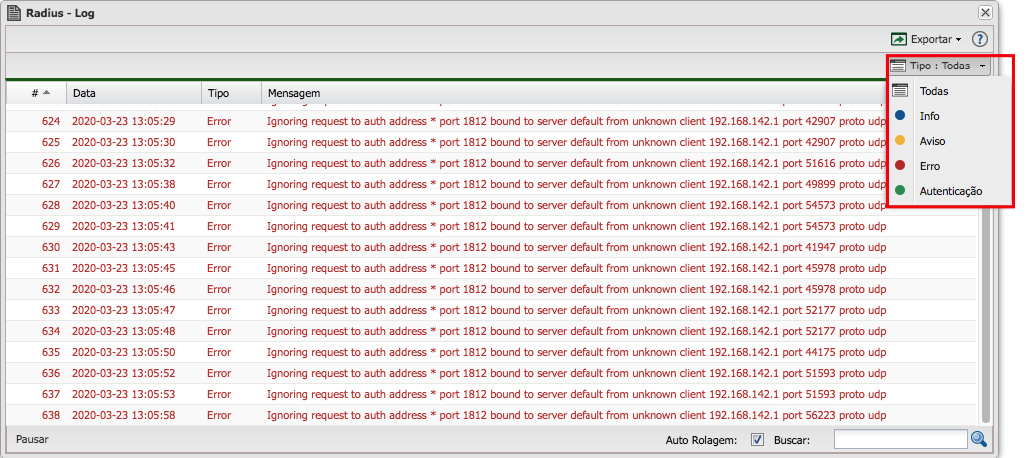Mudanças entre as edições de "Controllr/Aplicativos/Isp/Radius Log"
De BrByte Wiki
< Controllr | Aplicativos | Isp
m (Paulolacerda moveu Controllr/Aplicativos/Network/Radius Log para Controllr/Aplicativos/Isp/Radius Log) |
|||
| Linha 1: | Linha 1: | ||
==Radius Log== | ==Radius Log== | ||
| − | O Aplicativo Radius Log | + | O Aplicativo Radius Log [[arquivo:Accesslog-48.png]] |
| + | |||
| + | Permite ao usuário ver os logs do radius, facilitando assim o debug de vários erros. | ||
<div class="img-responsive align-center">[[Arquivo:controllr-aplicativos-network-radius-log.png | link=]]</div> | <div class="img-responsive align-center">[[Arquivo:controllr-aplicativos-network-radius-log.png | link=]]</div> | ||
| + | <br> | ||
| + | ==Listagem e Status== | ||
| + | {| class="table table-bordered table-striped" style="text-align:center;" | ||
| + | ! style="text-align:center" colspan="2"| Listagem e Status | ||
| + | |- | ||
| + | ! style="text-align:center; width:18%;"| Menu | ||
| + | ! style="text-align:center;"| Descrição | ||
| + | |- | ||
| + | ! style="text-align:left; vertical-align:middle;"| [[arquivo:Icon16Flush.png]] Limpar | ||
| + | | style="text-align:left; vertical-align:middle;"| Limpar o log | ||
| + | |- | ||
| + | ! style="text-align:left; vertical-align:middle;"| [[arquivo:Samplelog-48.png|16px]] Pacote | ||
| + | | style="text-align:left; vertical-align:middle;"| Abre o App [https://wiki.brbyte.com/wiki/Controllr/Aplicativos/Isp/Pacotes_do_NAS Pacote do NAS] | ||
| + | |- | ||
| − | '''#''': Id | + | ! style="text-align:left; vertical-align:middle;"| Tipo |
| − | + | | style="text-align:left; vertical-align:middle;"| Abre o App [https://wiki.brbyte.com/wiki/Controllr/Aplicativos/Isp/Pacotes_do_NAS Pacote do NAS] | |
| − | '''Data''': Data do log | + | |- |
| − | + | ! style="text-align:left; vertical-align:middle;"| Colunas | |
| − | '''Tipo''': Tipo do log | + | | style="text-align:left; vertical-align:middle;"| • '''#''': Id.<br> |
| − | + | • '''Data''': Data do log.<br/> | |
| − | '''Mensagem''': Mensagem do log | + | • '''Tipo''': Tipo do log.<br/> |
| − | + | • '''Mensagem''': Mensagem do log.<br/> | |
| + | • '''CN''' (Quantidade Nova): Total de suporte com 'status: Nova'.<br/> | ||
| + | |- | ||
| + | ! style="text-align:left; vertical-align:middle;"| Colunas Ocultas | ||
| + | | style="text-align:left; vertical-align:middle;"| Você pode complementar o seu relatório habilitando colunas ocultas dessa janela. Para aparecer a opção de colunas ocultas você deve passar o mouse em cima da coluna (qualquer coluna), então irá aparecer uma seta para baixo. Clique nela e vá na opção [[arquivo:columns.gif|link=]] '''Columns'''<br><br><div class="img-responsive">[[arquivo:controllr-aplicativos-colunas-ocultas.png|link=]]</div> | ||
| + | |- | ||
| + | ! style="text-align:left; vertical-align:middle;"| [[arquivo:export.png|link=]] Exportar | ||
| + | | style="text-align:left; vertical-align:middle;"| Após aplicar os status, poderá realizar a exportação desse relatório no formato:<br>[[arquivo:dot-green.png|link=]] Excel<br>[[arquivo:dot-light.png|link=]] CSV<br>[[arquivo:dot-blue.png|link=]] HTML | ||
| + | |- | ||
| + | ! style="text-align:left; vertical-align:middle;"| [[arquivo:search.png|link=]] Busca | ||
| + | | style="text-align:left; vertical-align:middle;"| Nesse campo, você pode realizar buscar específicas seja por ID, Nome, entre outros. Primeiramente, marque a opção que se refere a busca, depois no campo seguinte, escreva o que buscar conforme a opção selecionada. Por fim, clique no ícone da lupa ([[arquivo:search.png|link=]]) para buscar. | ||
| + | |- | ||
| + | |} | ||
'''Também é possível filtrar pelo tipo de log''': | '''Também é possível filtrar pelo tipo de log''': | ||
<div class="img-responsive align-center">[[Arquivo:controllr-aplicativos-network-radius-log-type.png | link=]]</div> | <div class="img-responsive align-center">[[Arquivo:controllr-aplicativos-network-radius-log-type.png | link=]]</div> | ||
Edição das 18h59min de 20 de fevereiro de 2023
Radius Log
Permite ao usuário ver os logs do radius, facilitando assim o debug de vários erros.
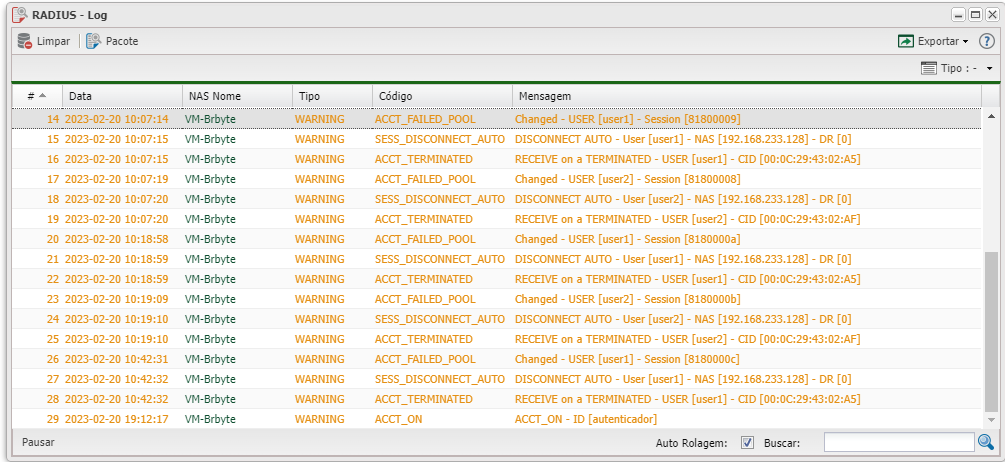
Listagem e Status
| Listagem e Status | |
|---|---|
| Menu | Descrição |
| Limpar o log | |
| Abre o App Pacote do NAS | |
| Tipo | Abre o App Pacote do NAS |
| Colunas | • #: Id. • Data: Data do log. |
| Colunas Ocultas | Você pode complementar o seu relatório habilitando colunas ocultas dessa janela. Para aparecer a opção de colunas ocultas você deve passar o mouse em cima da coluna (qualquer coluna), então irá aparecer uma seta para baixo. Clique nela e vá na opção  |
| Após aplicar os status, poderá realizar a exportação desse relatório no formato: | |
| Nesse campo, você pode realizar buscar específicas seja por ID, Nome, entre outros. Primeiramente, marque a opção que se refere a busca, depois no campo seguinte, escreva o que buscar conforme a opção selecionada. Por fim, clique no ícone da lupa ( | |
Também é possível filtrar pelo tipo de log: